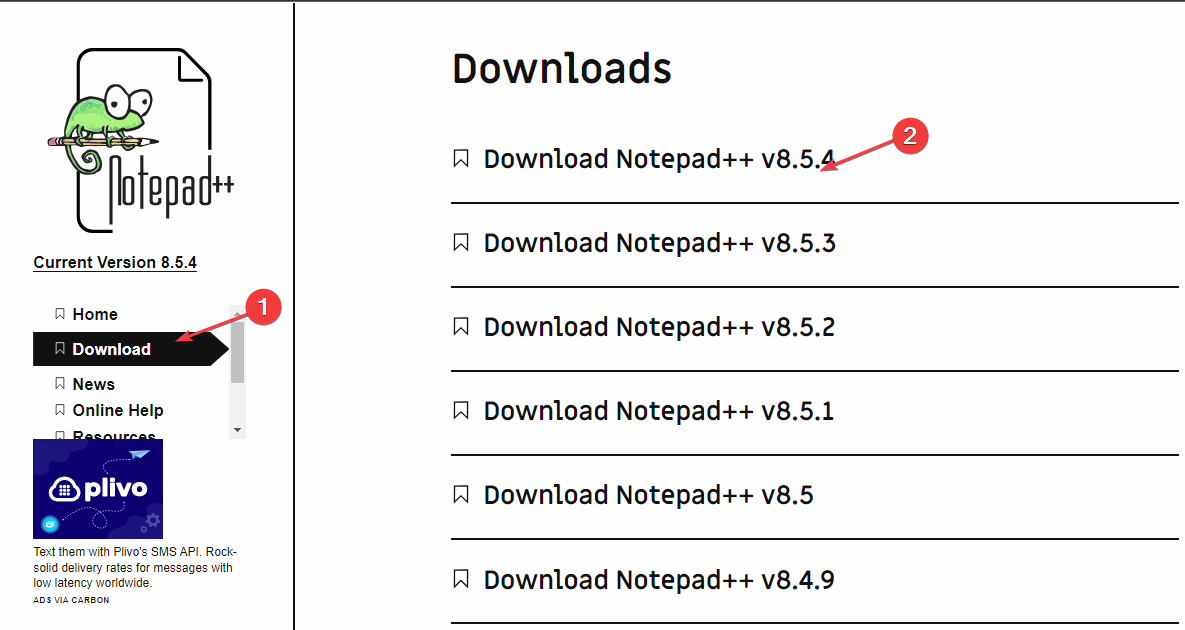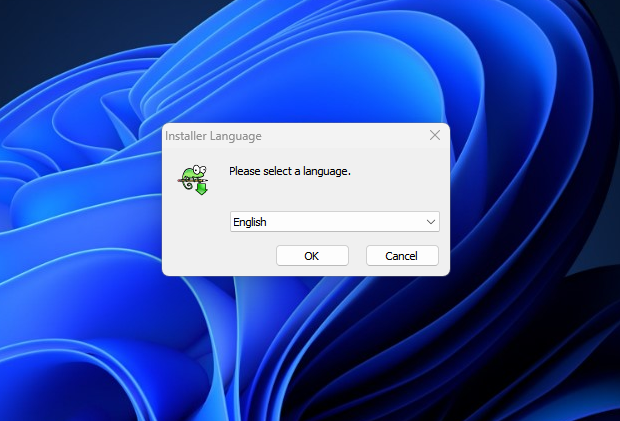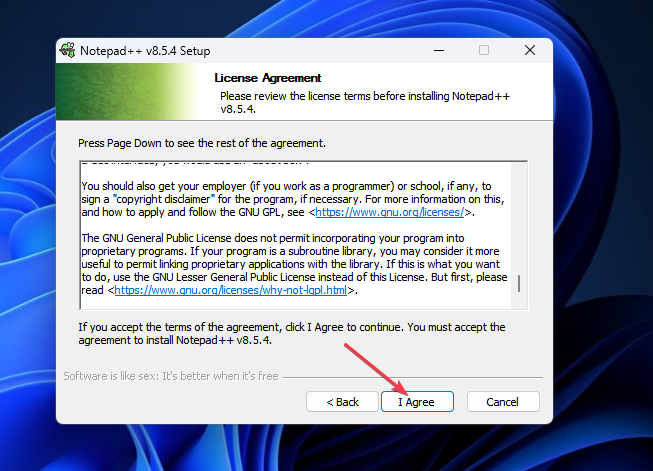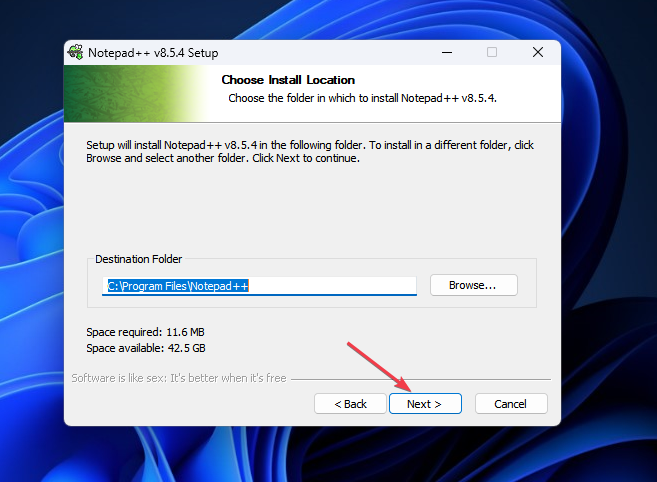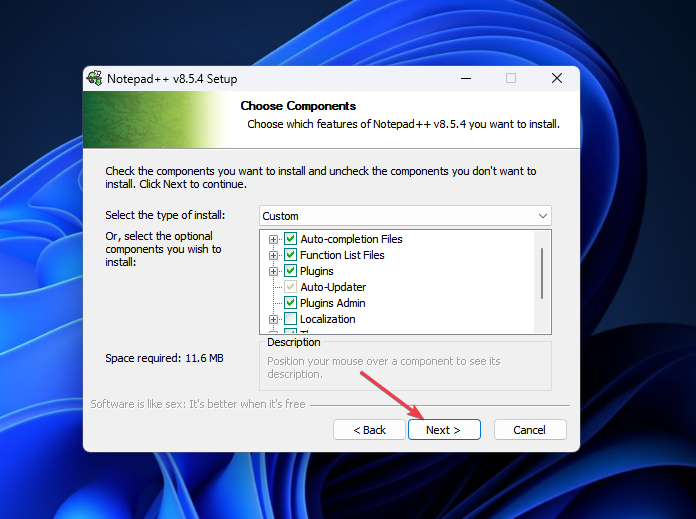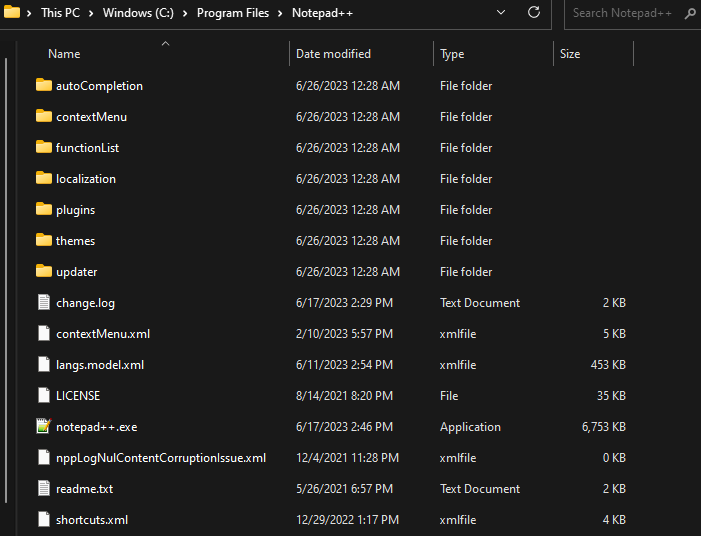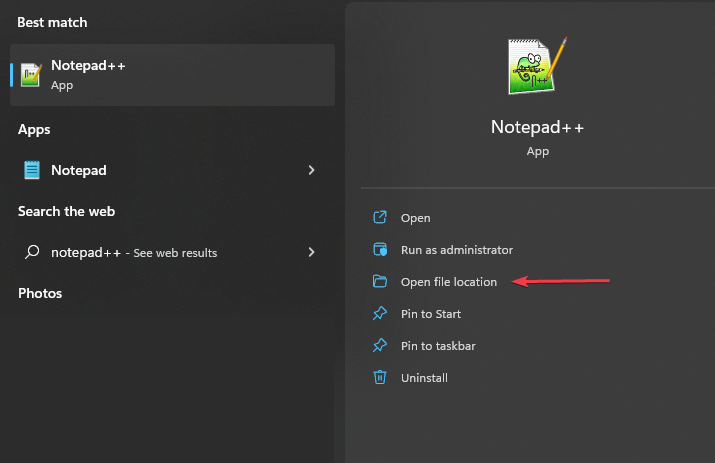Maison >Problème commun >Notepad++ pour Windows 11 : Comment le télécharger et l'installer
Notepad++ pour Windows 11 : Comment le télécharger et l'installer
- 王林avant
- 2023-07-06 22:41:406315parcourir
Notepad++ est principalement utilisé par les développeurs pour éditer le code source et également par les utilisateurs occasionnels pour éditer des fichiers texte. Cependant, les utilisateurs qui viennent de passer à Windows 11 peuvent avoir des difficultés à télécharger et à installer l'application sur leurs systèmes.
Voyons donc comment télécharger et installer Notepad++ sur Windows 11. Vous pouvez également lire facilement notre guide détaillé sur la résolution du problème de non-réponse de Notepad++ sous Windows.
Notepad++ peut-il fonctionner sous Windows 11 ?
Oui, Notepad++ peut fonctionner efficacement sur Windows 11 sans problèmes de compatibilité. Plus précisément, pas d'options gonflées ni de bugs, juste dans un très petit éditeur.
En outre, il est idéal pour installer des applications utilisant des processeurs Windows 64 bits pour une expérience sans tracas.
Quel Notepad++ dois-je télécharger ?
Différentes versions de Notepad++ peuvent être téléchargées sur le site officiel de Windows 11. Le principal facteur déterminant pour quelle version télécharger sur votre ordinateur dépend du processeur de votre ordinateur.
Notepad++ 64 bits peut gérer plus de 4 Go de données lors de l'ouverture de plusieurs fichiers, tandis que 32 bits peut gérer moins de données.
Nous avons un guide complet pour vérifier la compatibilité des applications avec le système d'exploitation Windows 32 bits ou 64 bits.
Notepad++ peut-il être installé gratuitement ?
Oui, Notepad++ peut être installé gratuitement. Il s'agit d'un éditeur de texte open source téléchargeable et utilisable gratuitement. Open source signifie que le code source peut être librement consulté et modifié.
De plus, la communauté des développeurs fournit des mises à jour régulières pour corriger les bugs, apporter des améliorations et ajouter de nouvelles fonctionnalités pour améliorer l'expérience utilisateur.
Quels sont les avantages de Notepad++ par rapport à Notepad ?
Voici quelques avantages de l'utilisation de Notepad++ au lieu de Notepad :
- Notepad++ offre des fonctionnalités avancées telles que la coloration syntaxique, le pliage de code, la saisie semi-automatique et l'interface multi-onglets.
- Options de personnalisation personnalisées pour l'affichage de l'éditeur, les raccourcis et les styles de codage.
- Fournissez des mises à jour régulières avec des correctifs via le support communautaire actif.
- Prise en charge étendue des plugins pour améliorer les performances et ajouter des fonctionnalités.
Comment télécharger et installer Notepad++ pour Windows 11 ?
Téléchargez Notepad++ via leur site officiel
- Lancez votre navigateur Web, accédez au site officiel de Notepad++ et cliquez sur Télécharger dans le volet de gauche.
- Sélectionnez la vision Notepad++ que vous souhaitez télécharger dans la liste (Notepad++ v8.5.4 est la dernière version)

- Si votre ordinateur est 64 bits, veuillez sélectionner « Installateur » sous « Télécharger 64 bits. x64" » et sélectionnez « Télécharger 86 bits x32 » si votre ordinateur est 32 bits.
- Attendez la fin du processus de téléchargement, puis double-cliquez sur le fichier téléchargé pour l'ouvrir.
- Si l'UAC vous y invite, veuillez sélectionner "Oui".
- Sélectionnez votre langue préférée, et cliquez sur OK.

- Cliquez sur le bouton "Suivant" dans la fenêtre suivante et sélectionnez le bouton "J'accepte" dans la fenêtre du contrat de licence.

- Si vous souhaitez modifier l'emplacement d'installation, cliquez sur Parcourir et sélectionnez Suivant .

- Sélectionnez le type d'installation souhaité et cliquez sur Suivant.

- Cochez la case Créer un raccourci sur le bureau pour Créer un raccourci sur le bureau et cliquez sur le bouton Installer.
Sur votre ordinateur Windows 11, vous pouvez télécharger et installer Notepad++ en suivant les étapes ci-dessus. Nous avons un guide détaillé sur la façon de télécharger l'application Notepad++ sur votre PC à partir du Microsoft Store.
Où est Notepad++ dans Windows 11 ?
Par défaut, les fichiers Notepad++ sont stockés dans le chemin de répertoire suivant dans Windows 11 :
- Appuyez sur la touche + pour ouvrir l'Explorateur de fichiers. WindowsE Collez le chemin suivant et cliquez pour trouver Notepad++ :
- Entrée
C:Program FilesNotepad++<strong> C:Program FilesNotepad++</strong>
- Ouvrez le dossier pour accéder au fichier exécutable Notepad++.exe.

- Vous pouvez également cliquer avec le bouton gauche sur le menu Démarrer , tapez Notepad++ et sélectionnez Ouvrir l'emplacement du fichier dans les options.

De cette façon, vous pouvez facilement accéder à l'emplacement du fichier de Notepad++.
En conclusion, nous avons un guide complet sur la façon de réparer le fichier corrompu du Bloc-notes sur votre appareil. N’hésitez pas à le faire vérifier pour des solutions faciles.
Ce qui précède est le contenu détaillé de. pour plus d'informations, suivez d'autres articles connexes sur le site Web de PHP en chinois!